Win7怎么让电脑定时关机?想必大家一定有遇到过这样的烦恼吧,电脑文件下载到一半或传输到一半的时候,而你有事需外出,关机吧太可惜了,不关机吧又浪费电,还会影响电脑的使用寿命,那么该如何是好呢?这时候选择电脑定时关机是最好的解决办法。那么,Win7电脑定时关机怎么设置呢?详看下文。
方发一、设置整点定时关机,只能设置24小时内的。
1、比如想要设置在18:50定时关机,点击开始菜单→运行→输入at 18:50 shutdown -s 命令→确定。
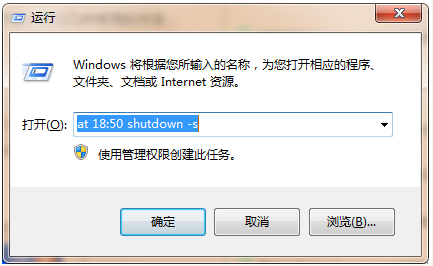
2、到点了就会提示还有一分钟内关闭电脑
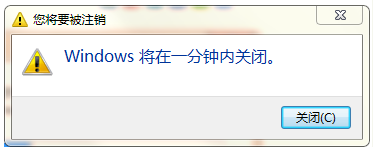
方法二:设置任意时间定时关机,精确到秒。
1、比如想要设置电脑在三十分钟后自动关机,换算成秒也就是1800,点击开始菜单→运行→输入Shutdown.exe -s -t 1800 →确定,
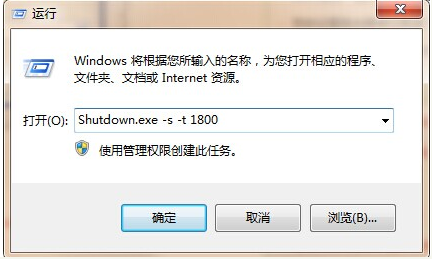
2、右下角就会提示windows将在30分钟内关闭了。
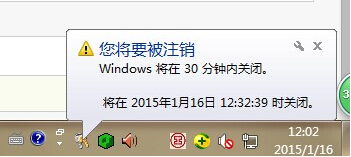
以上就是win7定时关机命令的使用教程啦,希望能帮助到大家。
以上是win7系统定时关机命令的详细介绍的详细内容。更多信息请关注PHP中文网其他相关文章!




